So kehren Sie ein Video mit TikTok um: Standardrichtlinien und beste Methoden inklusive
TikTok ist eine einzigartige Social-Media-App, die wir heute haben. Wir können ihre enorme Popularität nicht leugnen. Stellen Sie sich vor, sie wurde in nur wenigen Jahren nach ihrer Veröffentlichung bereits über 500 Millionen Mal heruntergeladen. TikTok hat sich der Bereitstellung vieler Updates verschrieben, damit seine Benutzer es kontinuierlich genießen können. Mit seinen zahlreichen Filtern, Effekten, Musik, Vorlagen, Verschönerungen und anderen Tools, die die Inhalte der Benutzer spannender und trendiger machen. Wie Sie bemerkt haben, werden viele TikTok-Videos rückwärts abgespielt, und viele Zuschauer lieben es, sich diese Art von Videos anzusehen. Deshalb möchten viele Benutzer es ausprobieren, wissen aber nicht wie. Aus diesem Grund möchten viele Leute wissen, So kehren Sie ein Video mit TikTok um vor kurzem. Um Ihnen endlich unsere besten Lösungen für dieses Problem zu geben, lesen Sie bitte den gesamten Inhalt unten und informieren Sie sich anschließend über hilfreiche Informationen zu TikTok und Video-Reversing.
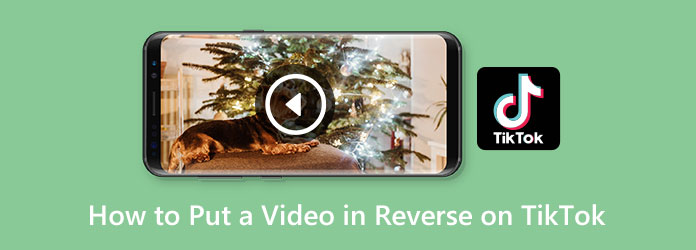
Bevor wir uns mit dem Rückwärtsabspielen von Videos auf TikTok befassen, sind hier die akzeptablen Gründe, warum Sie dies trotzdem tun sollten. Wie bereits erwähnt, lieben viele TikTok-Zuschauer die Trending Backward-Challenge, bei der die Videos rückwärts abgespielt werden. Aus diesem Grund müssen viele Inhaltsersteller, auch als Tiktokeristen bekannt, dem Trend folgen, um mehr Aufrufe zu erhalten. Denn als Teil ihrer Arbeit bedeuten mehr Aufrufe mehr Einkommen für sie. Und ja, Sie haben richtig gelesen, viele TikTok-Videos werden monetarisiert. Seien Sie daher nicht schockiert, warum viele wissen möchten, wie man ein Video für TikTok rückwärts abspielen lässt. Andererseits, warum sollten Sie das Video auf TikTok selbst rückwärts abspielen? Nun, warum nicht? Insbesondere, wenn diese App einen Filter bietet, mit dem Sie Ihre Aufgabe schnell erledigen können.
Versuchen wir nun, die spezielle Rückwärtsfunktion von TikTok zu verwenden, um das Video rückwärts abzuspielen. Nachfolgend finden Sie die vollständigen Schritte, denen Sie folgen können. Daher müssen Sie sicherstellen, dass Ihr Mobilgerät die besagte App bereits mit Ihrem offiziellen Konto erhalten hat. Lassen Sie uns also ohne weitere Umschweife loslegen.
Starten Sie die TikTok-App, während Ihr Konto angemeldet ist. So erstellen Sie mit TikTok ein Video in umgekehrter Reihenfolge: Tippen Sie auf Plus Symbol unten in der Bildschirmmitte.
Wählen Sie anschließend aus, ob Sie ein vorhandenes Video aus Ihrer Galerie hochladen oder ein neues aufnehmen möchten. Tippen Sie zum Aufnehmen auf das Rot Kreis, bis Sie mit der Aufnahme fertig sind. Tippen Sie dann auf den Häkchen Symbol.
Tippen Sie nun auf das Auswirkungen Option unter den Menüs auf der rechten Seite des Bildschirms. Wischen Sie dann die Menüs nach links, bis Sie das Zeit Auswahl. Sie sehen die Umkehren Funktion unter der Zeit Auswahl, tippen Sie darauf und drücken Sie dann die Speichern Taste.
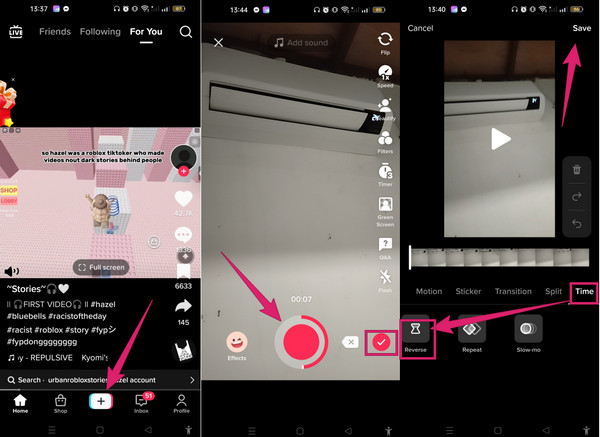
Angenommen, Sie benötigen neben der Standardmethode alternative Möglichkeiten, um Ihre Videos für TikTok umzukehren. In diesem Fall sollten Sie jetzt die besten Optionen für Computer und Telefone sehen.
Möchten Sie Ihre auf Ihrem Computer gespeicherten Videos rückgängig machen? Videokonverter Ultimate ist das perfekte Tool. Es ist das am besten ausgestattete Videobearbeitungsprogramm, mit dem Sie Ihr Video wie ein Profi auf einfachste Weise umkehren können. Darüber hinaus ist dieses Video-Reverser-Tool nur eines aus seiner leistungsstarken Toolbox, die viele weitere Tools wie einen Video-Enhancer, 3D-Maker, Trimmer, Kompressor, Merger usw. enthält. Darüber hinaus funktioniert es nicht nur für TikTok, sondern für mehr als 500 verschiedene Formate. Was es bemerkenswerter als die anderen macht, ist, dass es mit Hardwarebeschleunigung, künstlicher Intelligenz und anderen fortschrittlichen Technologien ausgestattet ist, die es unterstützen.
Aufgrund seiner Zuverlässigkeit und Flexibilität können Sie diesen Video Converter Ultimate sowohl auf Mac- als auch auf Windows-Geräten erwerben. Darüber hinaus können Sie davon ausgehen, dass er Videos in 1080p, 4K, 5K und 8K zuverlässig verarbeiten kann! So können Sie ein Video für TikTok rückwärts abspielen.
Hauptmerkmale:
Installieren Sie zunächst dieses leistungsstarke Videobearbeitungsprogramm auf Ihrem PC. Sie können es schnell installieren, indem Sie auf das Herunterladen Schaltflächen oben. Sobald Sie es auf Ihrem PC installiert haben, starten Sie es und fahren Sie mit den folgenden Schritten fort.
Gehen Sie zum Werkzeugkasten Menü auf der Hauptoberfläche, dann klicken Sie auf das Video-Umkehrer Werkzeug. Klicken Sie im eingeblendeten Fenster auf den großen Plus Symbol in der Mitte und laden Sie die benötigte Videodatei hoch, um den Vorgang rückgängig zu machen.

Sobald die Videodatei vorhanden ist, können Sie das Video bei Bedarf anpassen oder zuschneiden. Andernfalls können Sie bereits auf Export , um die Video-Rückfahrkamera.
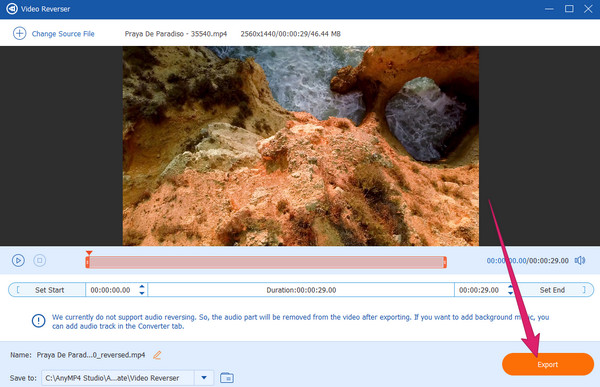
Wenn Sie eine Drittanbieter-App auf Ihr Telefon herunterladen möchten, können Sie den Reverse Video Master verwenden. Mit dieser Video-Umkehr-App können Sie alle Videoclips aus Ihrer Galerie zurückspulen und in die gewünschte Richtung verschieben. Darüber hinaus können Sie damit auch neue Videos aufnehmen und bearbeiten. Darüber hinaus verfügt dieser Reverse Video Master über viele weitere Funktionen, wie einen Konverter, einen Boomerang-Maker, Trimmer, Zeitlupe, Musik-Adder und mehr. Sie können jedoch feststellen, wie sehr es mit nervigen Anzeigen bombardiert wird. Wenn Sie diesen negativen Aspekt jedoch für kostenlose Apps üblich finden, können Sie mit den folgenden schnellen Schritten lernen, wie Sie ein Video für TikTok rückwärts abspielen.
Installieren Sie die App auf Ihrem Telefon und tippen Sie dann auf Video umkehren Option auf der Startseite. Tippen Sie dann auf die Aus der Bibliothek auswählen Registerkarte, um Ihr Video hochzuladen.
Wenn das Video hochgeladen ist, aktivieren Sie das Kontrollkästchen Audio umkehren Auswahl und tippen Sie auf das Anwenden Schaltfläche danach.
Anschließend müssen Sie nur noch warten, bis der Rückfahrvorgang abgeschlossen ist.
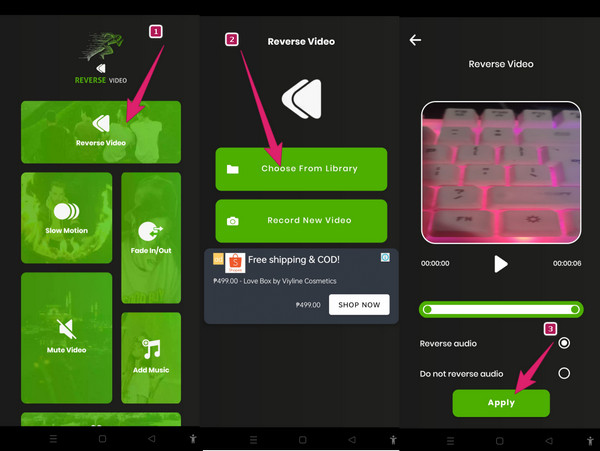
Kann ich das umgekehrte Video auf TikTok teilen, ohne es zu speichern?
Ja. Wenn Sie das umgekehrte Video teilen, wird es automatisch als einer Ihrer Beiträge in Ihrem TikTok-Konto gespeichert.
Kann ich einen Videobeitrag auf TikTok rückwärts ansehen?
Wenn das Video nicht rückwärts abgespielt wird, können Sie es nicht rückwärts ansehen, es sei denn, Sie speichern es und bearbeiten es, um den Rückwärtseffekt anzuwenden.
Was ist, wenn der umgekehrte Effekt bei TikTok nicht funktioniert?
Wenn der umgekehrte Effekt bei TikTok nicht funktioniert, können Sie die besten alternativen Möglichkeiten nutzen. Für Ihren PC sollten Sie verwenden Videokonverter Ultimate.
Siehst du, jetzt weißt du es So kehren Sie ein Video mit TikTok um. Man muss einfallsreich sein, um für jedes Problem eine Lösung zu finden, so wie Sie es getan haben, um hier zu sein. Sie können Ihre Videos auf verschiedene Weise umkehren, und die besten bereitgestellten Tools sind die besten, insbesondere Videokonverter Ultimate. Tatsächlich benötigen Sie diese Software, wenn Sie ein hervorragendes Ergebnis erzielen möchten.
Mehr lesen
So kehren Sie ein Video auf dem iPhone verlustfrei um [Gelöst]
Möchten Sie wissen, wie Sie ein Video auf einem iPhone ohne App und dennoch verlustfrei rückwärts abspielen können? Hier finden Sie die besten Lösungen zum Rückwärtsabspielen von Videos auf dem iPhone.
Die 8 besten Video-Reverser für alle Plattformen und Geräte
Lernen Sie die besten Video-Reverser-Apps kennen, die Ihre Video-Reverser-Aufgabe auf verschiedenen Plattformen erledigen. Finden Sie heraus, welche Ihren Wunsch nach dem besten Editor erfüllen kann.
So kehren Sie ein Video auf Instagram um: Einfache und effektive Möglichkeiten
Gehören Sie zu den Tausenden von Menschen, die wissen möchten, wie man Videos auf Instagram rückwärts abspielt? Klicken Sie hier, um die effektivsten Methoden dafür zu erfahren.
So kehren Sie ein Video mit Snapchat um [Detaillierte Schritte]
Machen Sie Ihre Snaps etwas kniffliger, indem Sie sie umkehren! Klicken Sie auf diesen Artikel, um zu erfahren, wie Sie ein Video auf Snapchat umkehren. Machen Sie Ihre Snaps im Handumdrehen trendig!